WordPressWebサイトでSSLを設定する方法
公開: 2021-10-18古いWebサイトがあり、HTTPからHTTPSに切り替えたいですか? WordPress WebサイトでSSLを設定する方法を知りたいですか? あなたは正しい場所にいます!
SSLを設定し、証明書を登録し、WordPressWebサイトをHTTPからHTTPSに適切に切り替える方法を紹介します。
また、Webサイトの所有者が切り替えるときに直面する可能性のあるいくつかの一般的な問題のトラブルシューティングについても説明します。
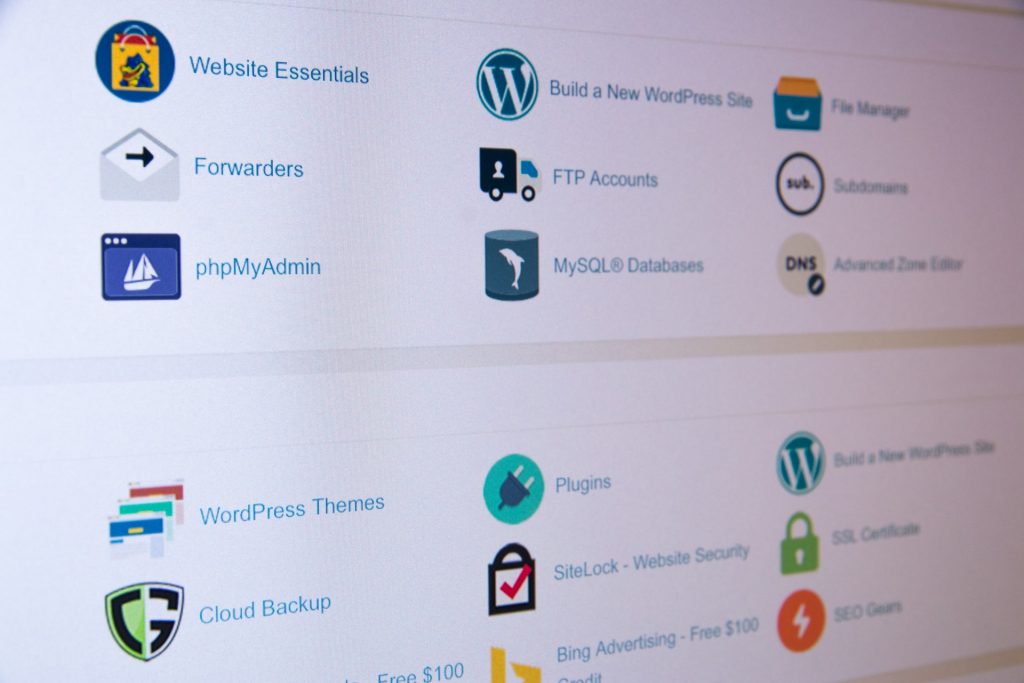
SSLとは何ですか?なぜHTTPSですか?
まず、基本に取り組みましょう。 SSLとは何ですか?HTTPとHTTPSの違いは何ですか?
SSL
SSL(Secure Sockets Layer)は、2つのエンティティ間の安全な通信を可能にする確立されたテクノロジーです。 この場合、WebサーバーとWebブラウザーです。
SSLは、トランスポート層セキュリティ(TLS)に置き換えられたため、実際にはSSLではなくなりましたが、それでも誰もがSSLと呼んでいます。
WordPressWebサイトと訪問者のブラウザ間のすべてのトラフィックを暗号化します。 つまり、サイトや接続をスヌーピングしている人は、送信しているデータにアクセスできなくなります。これは、インターネットを使用するためのはるかに安全な方法です。
SSLを使用するには、SSL証明書が必要です。 証明書は、認証局(CA)と呼ばれる信頼できる会社によってのみ提供されます。 これらの企業は、Webサイトの所有者を確認し、一意の証明書を提供します。
これが証明書に力を与えるものです。
Webホストにインストールされると、証明書は訪問者に正当なものであることを通知し、訪問者のブラウザでHTTPSプロトコルを自動的にトリガーします。
HTTPおよびHTTPS
HTTP(HyperText Transfer Protocol)は、Webの仕組みです。 これにより、WebブラウザがWebサイトと通信し、Webサイト間でデータを転送できるようになります。
HTTPの問題は、安全でないことです。 ウェブサイトとブラウザの間で転送されるすべてのデータは「平文で」あります。 これは、そのトラフィックを傍受できる人なら誰でも、Webサイトとの間で送受信されるトラフィックを正確に確認できることを意味します。
これは、特にオンラインバンキング、eコマース、またはログインが必要な場所では、明らかにセキュリティに影響します。
HTTPSを入力します。 余分な「S」はSecureを表します。
HTTPSは暗号化を使用して、WebサイトとWebブラウザ間で送信されるすべてのデータを保護します。
これで、誰かがトラフィックを傍受した場合、表示されるのは暗号化された混乱だけで、読み取ることができなくなります。
ご想像のとおり、HTTPSを使用すると、誰にとってもインターネットの安全性が大幅に向上します。そのため、HTTPSがデフォルトの作業方法になっています。
タイプに関係なく、すべてのWebサイトでHTTPSを使用する必要があります。 Google Chrome、Firefox、Safari、およびその他のブラウザは、HTTPS以外のすべてのWebサイトを安全でないものとしてフラグを立てます。
あなたはあなたのウェブサイトのためにそれを望んでいません!
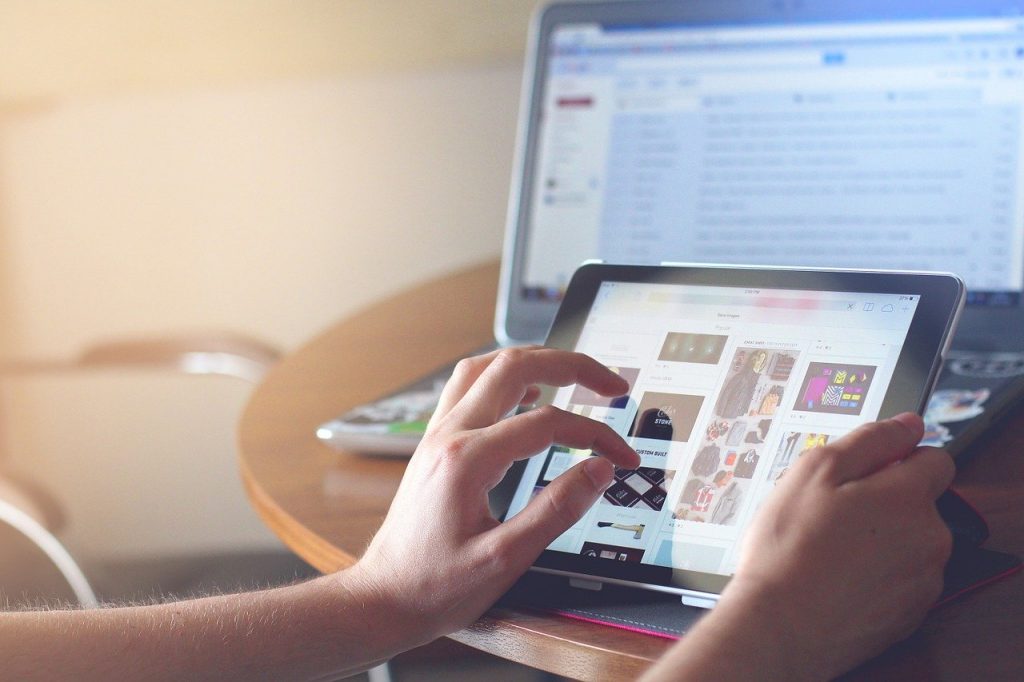
HTTPSはどのように機能しますか?
HTTPSの背後にある原理は、実際には非常に単純です。 TLSを使用して、非対称公開鍵を使用してWebサイトとWebブラウザ間の安全な接続を設定します。
これは少し次のようになります。
- ブラウザがWordPressWebサイトに接続し、SSL証明書が存在することを確認します
- ブラウザは証明書を認識し、SSLハンドシェイクを開始して、安全な接続を確立できるようにします
- Webサーバーは、ブラウザーに公開鍵とSSL証明書のコピーを送信して、接続をセットアップできるようにします。
- ブラウザはSSL証明書を検証し、サポートする最高レベルの暗号化を識別します
- ブラウザは暗号化要求をWebサーバーに送信します
- Webサーバーが応答し、HTTPSを使用した安全なセッションが作成されます
- Webブラウザーは、公開鍵を使用してWebサイトに送信されるすべてのデータを暗号化します
- Webサイトは秘密鍵を使用してデータを検証し、ブラウザに送信するデータを暗号化します
非対称公開鍵の原則は単純かつ複雑であり、この投稿の範囲外です。 それは魅力的なテーマですが、Cloudflareでこの投稿を読んで詳細を確認することをお勧めします。
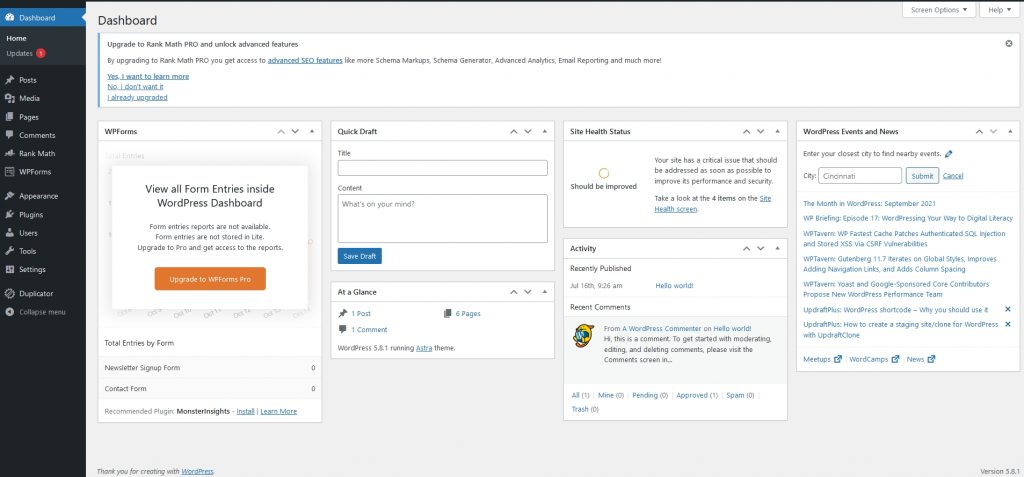
WordPressWebサイトでSSLを設定します
それで、私たちは何と理由をカバーしました、それではどのように始めましょう。 WordPressWebサイトでSSLを設定する方法。
多くのウェブホストは、新しいウェブサイトを設定するときにSSLを設定します。 ただし、ホストとしばらく一緒にいる場合は、自分で行う必要があるかもしれません。
方法は次のとおりです。
このプロセスを完了するには、SSL証明書が必要です。 あなたのウェブホストはあなたのホスティングプランの一部としてそれを提供するかもしれません、さもなければあなたはあなたのホストまたは認証局からそれらを買うことができます。
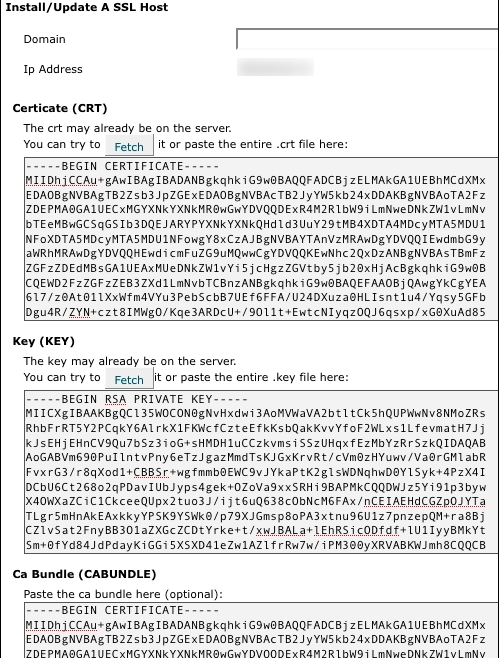
WebサーバーにSSL証明書をインストールします
残念ながら、SSL証明書をWebサーバーにインストールする方法を示すことは、ホストごとに異なるため、困難です。
私たち自身のウェブホストがcPanelを使用してそれを行う方法の概要を説明します。 それはあなたにそれがどのように機能するかについての考えを与えるはずです。
- cPanelアカウントにログインします
- [セキュリティ]セクションでSSL/TLSマネージャーを選択します
- [WebサイトのSSLのインストールと管理(HTTPS)]で[SSLサイトの管理]を選択します
- コードを証明書からページのCertificate:(CRT)フィールドにコピーします。 インクルード-BEGINCERTIFICATE-および-ENDCERTIFICATE-コード
- [証明書による自動入力]を選択します
- 中間証明書(CAバンドル)を認証局バンドル(CABUNDLE)の下に貼り付けます。 これは自動的に発生する可能性があります。それ以外の場合は、コピーして貼り付けるだけです。
- ページの下部にある[証明書のインストール]を選択します
完了すると、「SSLホストが正常にインストールされました」などのメッセージが表示されます。
前述のように、SSL証明書をインストールする方法はホストによって異なります。 これは数ある中の1つにすぎません。
SSLとHTTPSを使用するようにWordPressを構成する
WordPressでHTTPSとSSLを実装する主な方法は2つあります。 プラグインを使用するか、手動で構成できます。
プラグイン方式の方が簡単ですが、Webサイトに別のプラグインをインストールすることを意味します。
手動による方法では少し編集が必要ですが、プラグインは使用しません。
両方の使い方を紹介します。
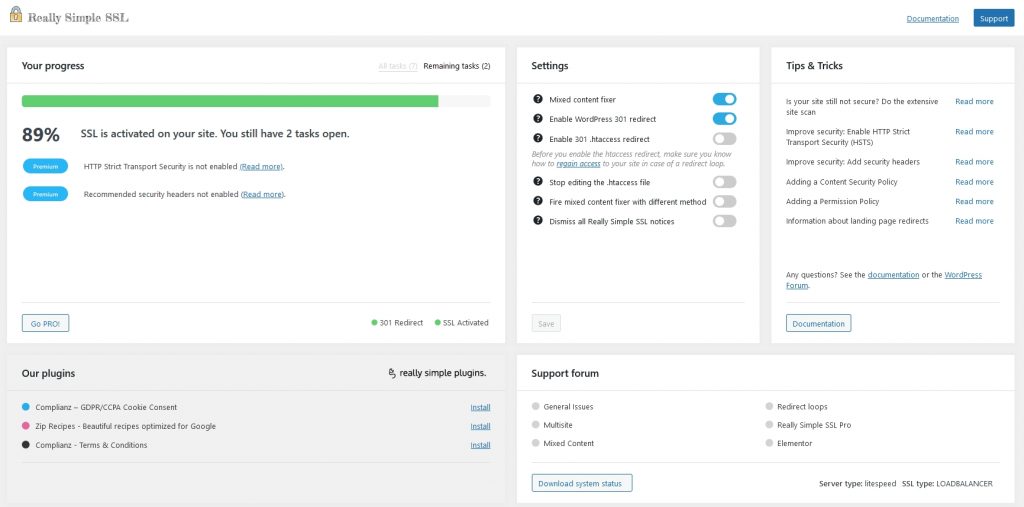
プラグインを使用してSSLとHTTPSを使用するようにWordPressを構成する
プラグインでSSLとHTTPSを使用するようにWordPressを構成するのは簡単です。 本当にシンプルなSSLプラグインを使用することをお勧めします。これは、その名前に忠実であるためです。

Really Simple SSLプラグインをWordPressにインストールしてアクティブ化し、次の手順を実行します。
- WordPressダッシュボードの左側のメニューから[設定とSSL ]を選択します
- 「 SSLを有効にしてください! 」を選択します。 画面中央の「」オプション
プラグインは、混合コンテンツ、HTTPSに自動的に更新できないHTTPコンテンツへのリンクがないかWebサイトをチェックします。 混合コンテンツが見つからない場合は、成功メッセージが表示され、プラグインダッシュボードに移動します。
プラグインが混合コンテンツを検出した場合、続行する前にアラートを出し、修正を要求します。
トラブルシューティングでは混合コンテンツについて説明しているため、ここでは繰り返しません。

SSLとHTTPSを手動で使用するようにWordPressを構成する
SSLを手動で構成することは難しくありませんが、いくつかのファイルといくつかの設定を変更する必要があります。
あなたがそれに満足しているなら、これがそれをする方法です:
- WordPressダッシュボードの左側のメニューから[設定]と[一般]を選択します
- WordPressアドレス(URL)およびサイトアドレス(URL)アドレスフィールドを変更して、HTTPではなくHTTPSを読み取ります
- 変更を保存します
- ウェブホスティングコントロールパネルのファイルマネージャーにログインします
- ルートディレクトリで.htaccessファイルを開きます(右クリック、cPanelで編集)
- 次のコードをファイルの最後に追加して保存します
コード:
<IfModule mod_rewrite.c>
RewriteEngineオン
RewriteCond%{HTTPS}オフ
RewriteRule ^(。*)$ https://%{HTTP_HOST}%{REQUEST_URI} [L、R = 301]
</ IfModule>
- 右クリックして、ルートフォルダにあるwp-config.phpファイルで[編集]を選択します
- 次のコードを最後に追加して保存します
define('FORCE_SSL_ADMIN'、true);
- WordPressからログアウトし、HTTPの代わりにHTTPSを使用して再度ログインします。 すべてが機能し、ページと投稿は通常どおり表示されます。
URLバーまたはブラウザに南京錠のアイコンが表示されるか、URLの前にhttps://が表示されます。
これは、SSLが正しく機能していることを示しています。
WordPressでのSSLのトラブルシューティング
WordPressでSSLに切り替えるときに遭遇する可能性のある2つの問題があります。 ここで両方に取り組みましょう。
1つはWordPressコンテンツ内の混合コンテンツエラーであり、もう1つはWordPressテーマ内の混合コンテンツです。
混合コンテンツエラーは、HTTPリソースにリンクしている投稿やページ内の画像、内部リンク、動画、埋め込み、その他のデータが原因で発生します。
ブラウザはすべてのコンテンツがHTTPSを使用することを想定しているため、HTTPリンクを検出するとエラーが表示されます。
これにより、ブラウザは引き続きWebサイトに安全でないフラグを付けたり、特定の混合コンテンツまたは安全でないコンテンツの警告を表示したりします。
それは望まないので、修正しましょう。
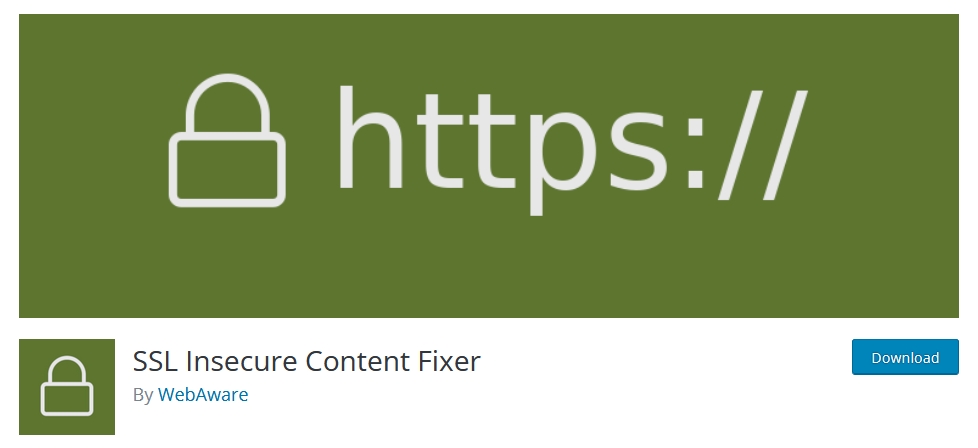
WordPressの混合コンテンツエラーの修正
WordPress内の混合コンテンツの警告に対処する最も簡単な方法は、プラグインを使用することです。
選択できるものはたくさんありますが、 BetterSearchReplaceを評価しています また SSLの安全でないコンテンツフィクサー。
どちらも無料で、WordPressの混合コンテンツエラーをクリーンアップする短い作業を行います。
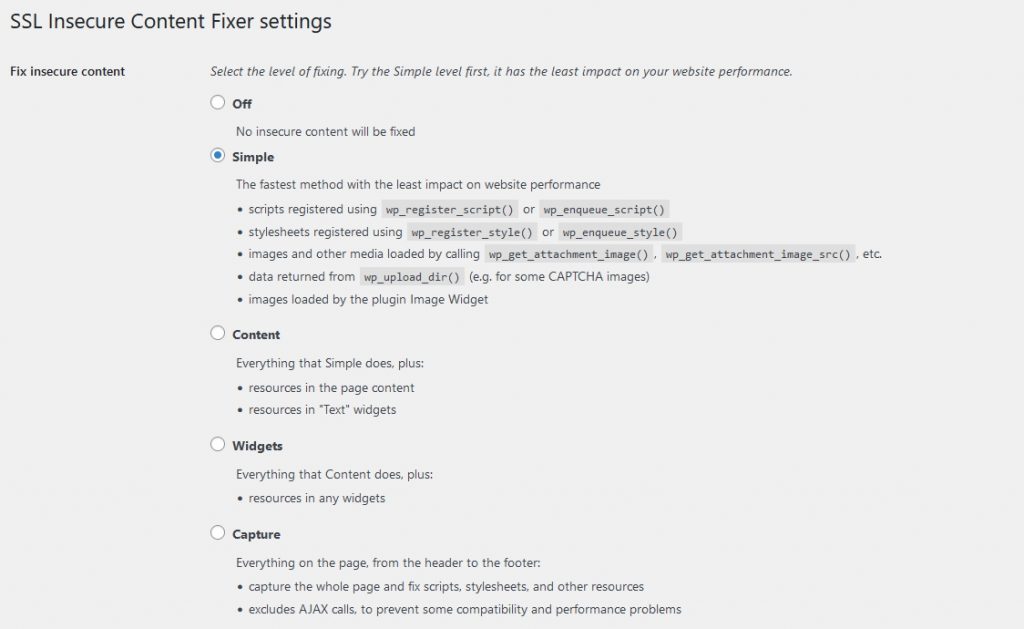
ウォークスルーにはSSLInsecureContentFixerを使用します。
- WordPressWebサイトにSSLInsecureContentFixerをインストールしてアクティブ化します
- WordPressメニューから[設定]と[ SSLの安全でないコンテンツ]を選択します
- デフォルト設定は正常に機能します。「シンプル」および「標準のWordPress機能」
- 変更を加える場合は、[変更を保存]を選択します
プラグインは、Webサイト内の混合コンテンツリンクを自動的に修正します。 プラグインを使用する前にフラグが立てられていた場合は、リンクを再確認すると、正常に機能するはずです。
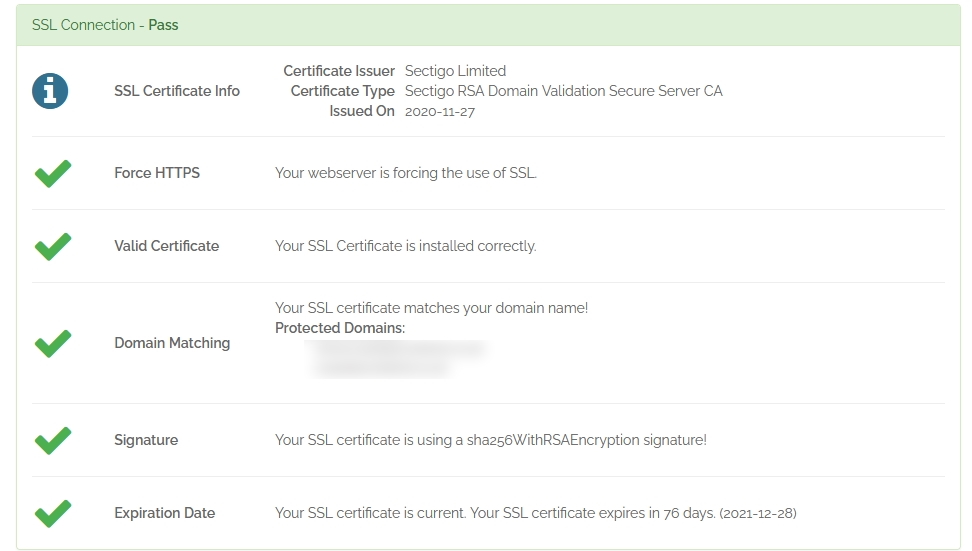
そうでない場合は、キャッシングプラグインを使用していれば、WordPressのキャッシュをクリアしてください。そうすれば、すべてが機能します。
WordPressテーマの混合コンテンツエラーの修正
2番目の混合コンテンツエラーは、WordPressテーマ内で見つかります。 高品質のWordPressテーマは絶対パスを使用しないため、これらのエラーは発生しません。
ただし、古いテーマや無料のテーマを使用している場合は、使用していることがあり、混合コンテンツエラーが発生する可能性があります。
幸いなことに、その修正があります。
まず、これらのエラーがどこにあるかを見つける必要があります。
ブラウザの[検査]オプション、またはSSLチェックやWhyNoPadlockなどのWebサイトを使用できます。
ブラウザの方法:
- ブラウザでWebサイトを開き、WindowsではF12またはCTRL + Shift + I、MacOSではCmd + Opt+Iを使用します
- [コンソール]タブが表示されていることを確認してください。HTTPエラーが赤で表示されます。
- Webサイトのページを特定し、HTTPSへのリンクを手動で変更します
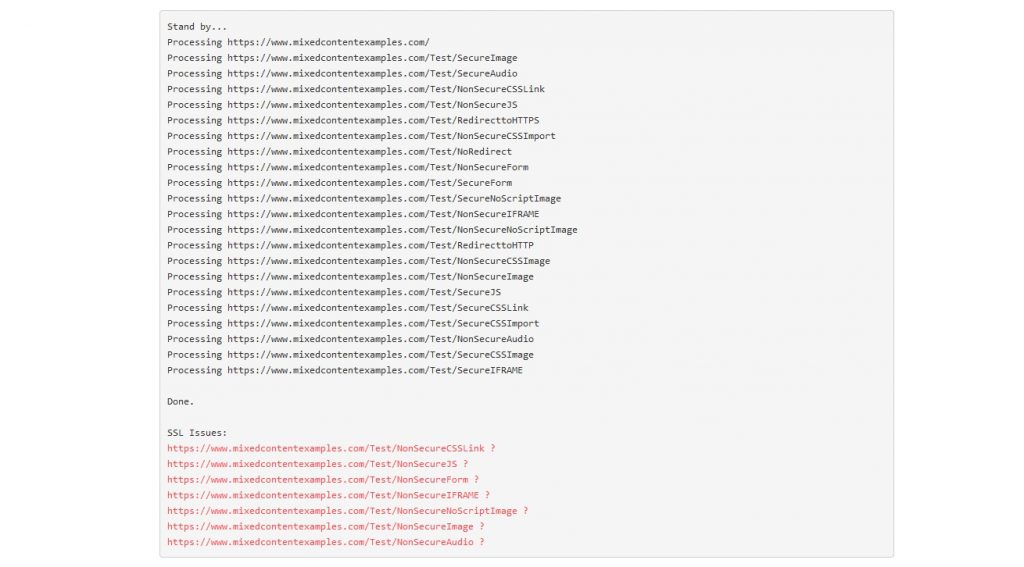
Webサイトの方法を使用します。
- SSLチェックまたはWhyNoPadlockにアクセスします。SSLチェックを使用します
- ボックスにURLを入力し、[SSLエラーの確認]を選択します
- ボックスの下にページが表示されます
- SSLの問題が赤で表示されているものを特定し、WordPressでそれらを処理してURLを変更します
これらのURLは、画像、ビデオ、オーディオ、埋め込み、またはリンクである可能性があります。 ディスプレイはあなたに手がかりを与えますが、そうでなければ、それはWordPressでページを開いてページ上のすべてをチェックする場合です。
それは骨の折れる仕事ですが、やらなければなりません!
これが、WordPressでSSLを設定する方法、理由、方法です。 複雑なプロセスに見えるかもしれませんが、実際には非常に簡単です。
あなたが新しいウェブホストに参加する場合、彼らはおそらくあなたのためにこれを世話するでしょう。 それ以外の場合、この投稿内の手順では、SSLをインストールして構成し、混合コンテンツエラーが表示された場合はトラブルシューティングする方法を正確に説明しています。
WordPressでSSLとHTTPSを実装する他の方法を知っていますか? 読者へのアドバイスはありますか? 以下のコメントであなたの考えを共有してください!
